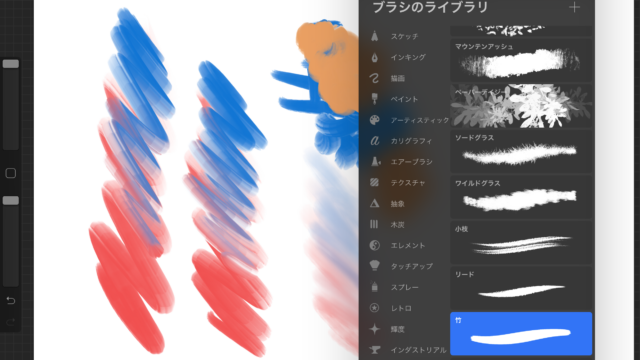スポンサーリンク
こんにちはビアーです。生きてます。
最近DL販売用に漫画を作ってみたのですが、
まぁこれが結構大変だったので作り方をメモしておきます。
ちなみに漫画はiPadのプロクリエイトで作成しています。
スポンサーリンク
1 原稿をPDFで保存する
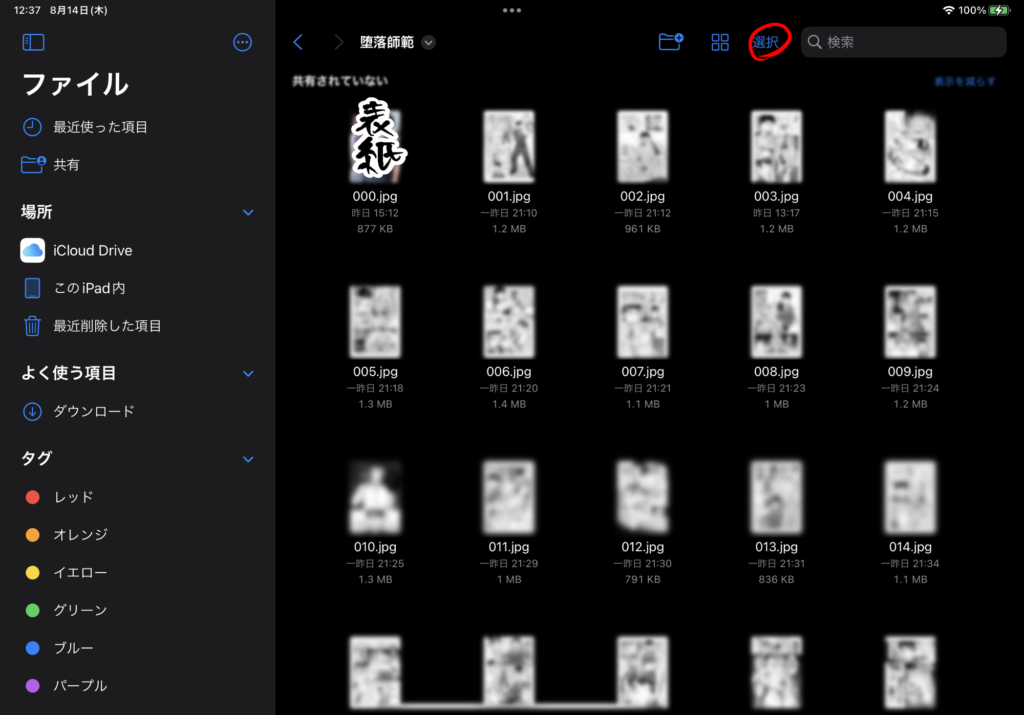
原稿の保存しているファイルを開き、選択を押します。
DL販売サイトに入稿予定でしたので原稿の名前は連番にしてあります。
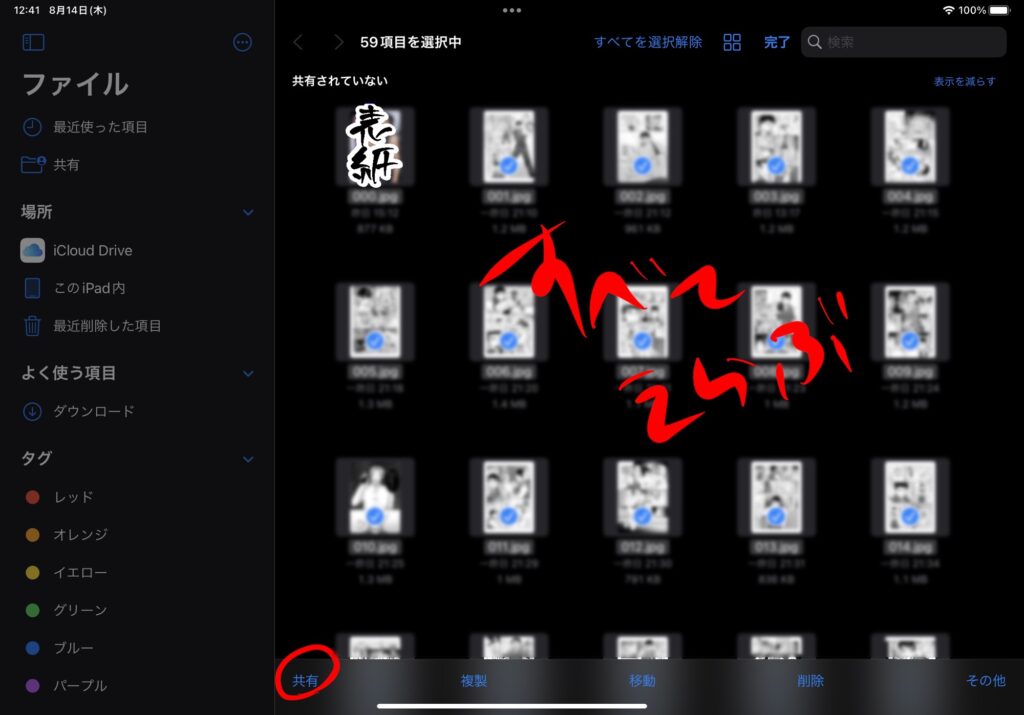
すべて選択し、共有を押します
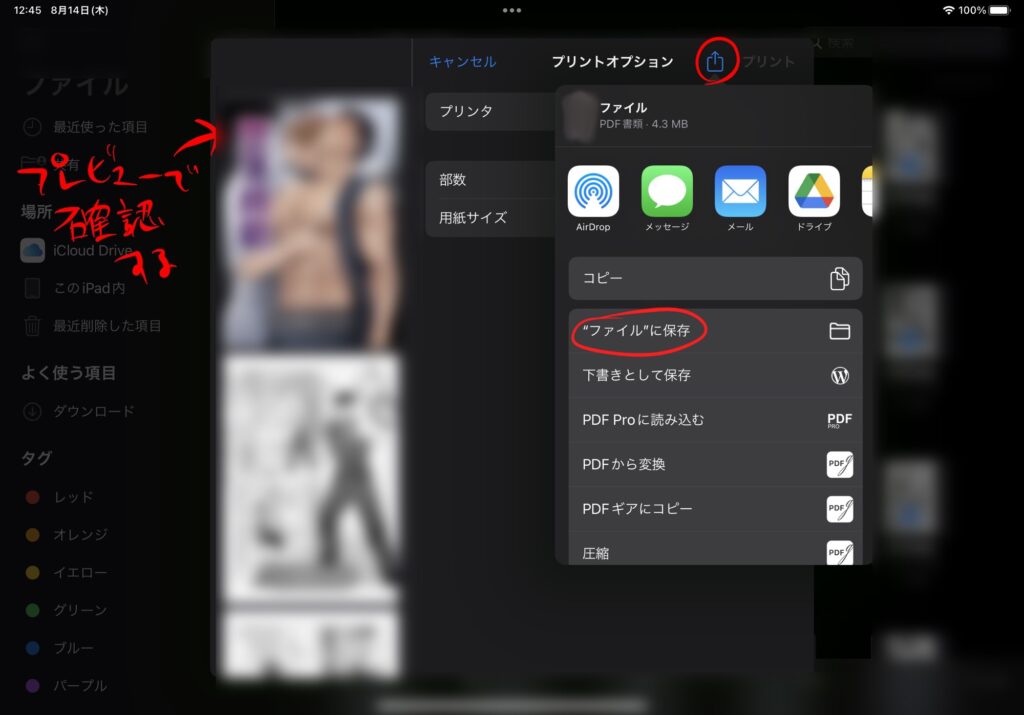
2 PDFデータを右綴じに設定する
ここからはpcでの作業になります。
このままではPDFデータが左綴じになっているのでPDF-XChange Editorで右綴じに設定します。
PDF-XChange Editor(無料版)
https://forest.watch.impress.co.jp/library/software/pdfxchedit/
インストール手順↓
https://cert.mcci.or.jp/wp-content/uploads/2023/11/PDF-XChangeEditorインストール手順.pdf
インストール後、ソフトを開き、ファイルタブから手順1で作成したPDFを開きます。
ファイルタブからドキュメントのプロパティという項目を選択し、右綴じに設定していきます。
詳しい手順はこちらの記事を参考にさせていただきました↓
https://note.com/ramblelazy/n/n8324078e701c
設定後、名前をつけて保存して完了です。
試しにPDF閲覧用のアプリ(PDF pro、PFviewer など)で開いてみて、問題なければおkです。
終わり
これらをiPad一台で済ませられればいいのですが…
私が調べた限り無料アプリで設定できるものは見つかりませんでした。辛い。
ではでは、良い同人ライフを!